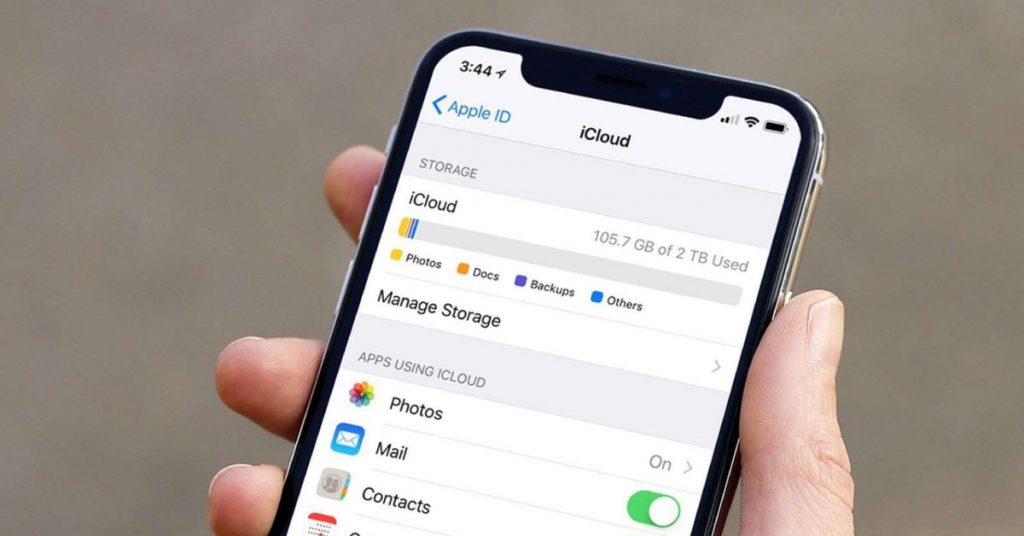Khi sử dụng các sản phẩm công nghệ từ Apple như điện thoại iPhone, iPad, Macbook, người dùng sẽ cần sử dụng tài khoản iCloud để đồng bộ dữ liệu từ thiết bị lên dịch vụ điện toán đám mây của Apple. Tuy nhiên, dung lượng iCloud miễn phí chỉ giới hạn 5GB, với dung lượng khiêm tốn này, người dùng thường bị đầy iCloud và không thể tiến hành đồng bộ dữ liệu mới. Trong bài viết dưới đây, TiniPhone sẽ hướng dẫn bạn cách xóa dung lượng iCloud an toàn, bạn không nên bỏ lỡ.
Xem mục Đề xuất cho bạn
Bạn có thể vào mục Đề xuất cho bạn trong phần cài đặt của iCloud và kiểm tra xem có ảnh, tệp lớn hay bản sao lưu nào mà bạn không cần nữa và có thể xóa hay không. Lưu ý: Tính năng xem mục Đề xuất này chỉ có trên iOS 17 hoặc iPadOS 17 trở lên.
Bước 1: Vào phần Cài đặt điện thoại, iPad, sau đó chọn mục iCloud.
Bước 2: Chạm vào mục Đề xuất cho bạn, sau đó chạm vào một trong các tùy chọn bên dưới và làm theo hướng dẫn để giải phóng bớt iCloud:
- Xem lại các bản sao lưu để xác định và xóa các bản sao lưu khỏi những thiết bị mà bạn không còn sử dụng.
- Xem xét ảnh và video để xóa ảnh, ảnh chụp màn hình hoặc video trùng lặp mà bạn không cần nữa.
- Xem lại các tệp lớn và xóa các tệp lớn mà bạn không cần nữa để khôi phục dung lượng.
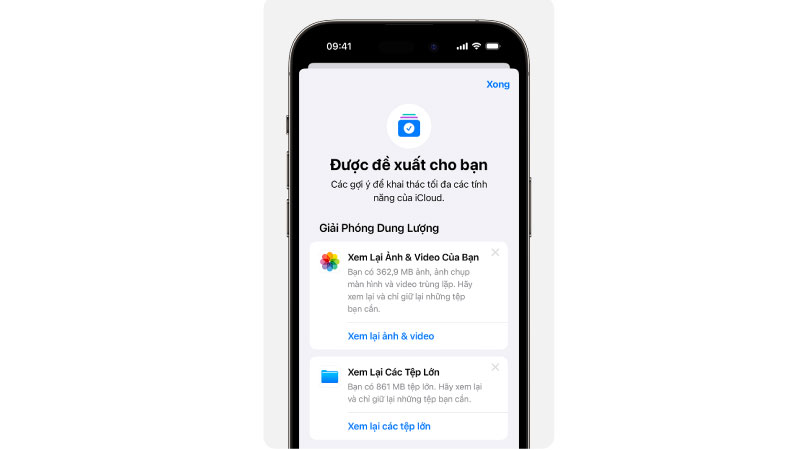
Nếu không thấy tùy chọn nào trong số này, bạn vẫn có thể xóa dung lượng iCloud theo cách thủ công.
Cách xóa dung lượng iCloud bằng cách tắt Sao Lưu Ứng Dụng
Nếu bạn không thiết lập sao lưu ứng dụng, khi có dữ liệu mới từ ứng dụng, iCloud sẽ tự động tiến hành sao lưu và đồng bộ, điều này khiến dung lượng iCloud trở nên đầy hơn. Việc tắt Sao lưu Ứng dụng không cần thiết là cách xóa dung lượng iChoud hiệu quả. Cách thực hiện như sau:
Bước 1: Mở Cài đặt trên điện thoại, iPad > chọn vào ID Apple, iCloud
Bước 2: Chọn iCloud > chọn Quản lý dung lượng > chọn Các bản sao lưu
Bước 3: Tiếp theo bạn lựa chọn thiết bị muốn tắt/ bật sao lưu, tiến hành Tắt sao lưu ứng dụng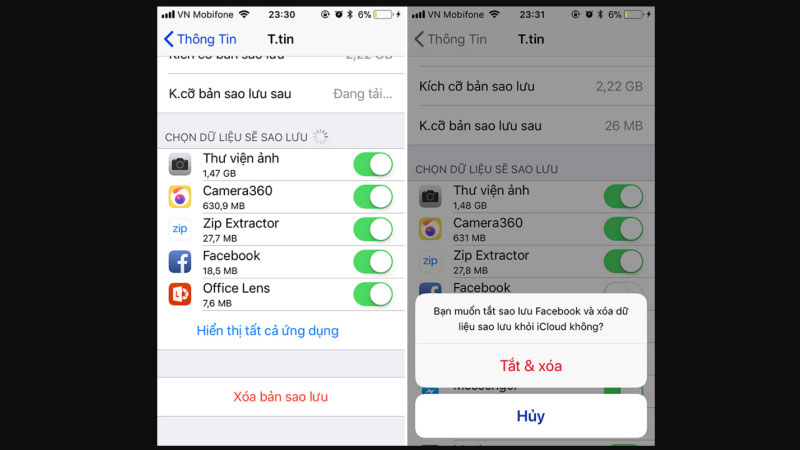
Xoá dung lượng iChoud bằng cách xóa dữ liệu, ứng dụng không cần thiết
Một trong những cách xóa dung lượng iChoud đơn giản nhất là xóa bỏ dữ liệu của các ứng dụng không cần thiết hoặc không sử dụng đến nữa. Bạn có thể thực hiện các bước sau để xoá dữ liệu, xóa ứng dụng không cần thiết:
Bước 1: Vào màn hình chính của iPhone, nhấn và giữ biểu tượng ứng dụng muốn xoá cho đến khi rung lên.
Bước 2: Chọn “Xoá ứng dụng” và xác nhận hành động này.
Nếu bạn muốn xoá tất cả các tệp dữ liệu liên quan đến ứng dụng này, hãy truy cập vào iCloud > Chọn Quản lý dung lượng > Chọn Các bản sao lưu > Chọn thiết bị > Chọn Xóa bản sao lưu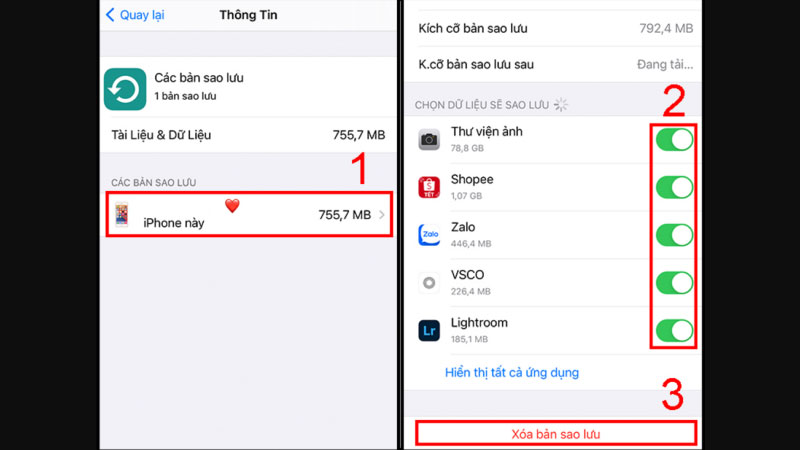
Cách xóa dữ liệu iCloud thông qua xóa Ảnh iCloud
Ảnh iCloud sử dụng khá nhiều dung lượng iCloud để có thể đồng bộ tất cả ảnh và video trên các thiết bị của bạn. Bạn có thể tạo thêm dung lượng trong iCloud bằng cách xóa bớt ảnh và video mà bạn không cần nữa khỏi ứng dụng Ảnh trên thiết bị của bạn.
Bước 1: Bạn vào Cài đặt, Trong mục iCloud, sau đó bạn vào Quản lý dung lượng tài khoản > Chọn Ảnh.
Bước 2: Gạt công tắt sang trái để tắt Đồng bộ hóa ảnh lên iCloud trên iPhone này > Khi xuất hiện thông báo bạn chọn Xóa khỏi iPhone.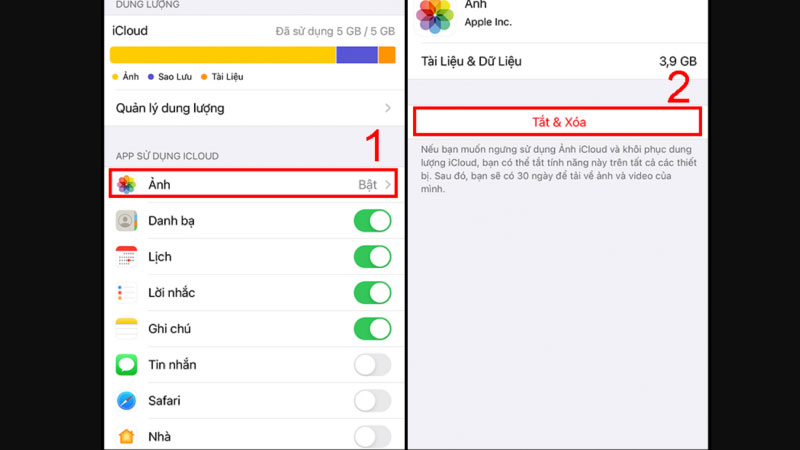
Xóa thư mục hoặc tệp trong iCloud Drive
iCloud Drive là một nơi để lưu trữ các tài liệu, thư mục, ghi chú, tệp tải về. Tuy nhiên, iCloud Drive của bạn có thể đầy sau một thời gian sử dụng và cần được dọn dẹp để giải phóng không gian để tải lên các tài liệu mới. Để thực hiện cách xóa dung lượng iCloud theo cách này, bạn thực hiện các bước như sau:
Bước 1: Vào Cài đặt > Chọn iCloud
Bước 2: Bạn tiếp tục chọn Cloud Drive > Chọn Xóa tài liệu & dữ liệu
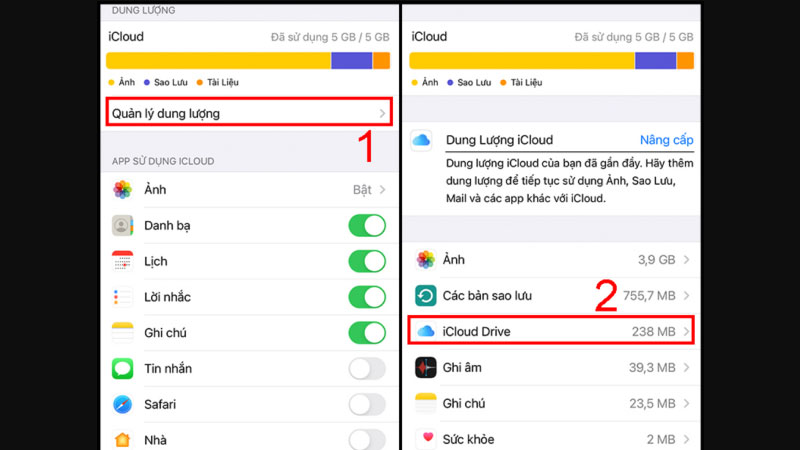
Bước 3: Xác nhận xóa tài liệu & dữ liệu trên Cloud Drive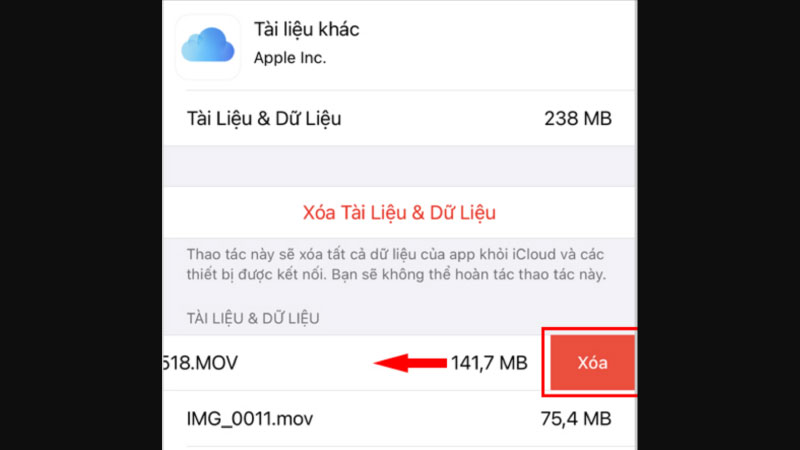
Như vậy là bạn đã dọn dẹp toàn bộ nội dung trong mục Cloud Drive nhằm tăng dung lượng iCloud.
Xóa tin nhắn văn bản và tệp đính kèm trong Tin nhắn
Trên iCloud, tất cả tin nhắn văn bản và tệp đính kèm bạn gửi và nhận đều được đồng bộ và tiêu tốn dung lượng iCloud. Bạn có thể xóa bớt tin nhắn và tệp dữ liệu đính kè trong tin nhắn để tăng dung lượng. Đây là một cách xóa dung lượng iCloud bạn nên thực hiện.
Bước 1: Trong cuộc hội thoại tin nhắn, hãy chạm và giữ vào bong bóng tin nhắn hoặc tệp đính kèm mà bạn muốn xóa.
Bước 2: Chạm vào Thêm.
Bước 3: Chạm vào nút Xóa , sau đó chạm vào Xóa tin nhắn.
Xóa toàn bộ cuộc hội thoại
Bước 1: Vuốt cuộc hội thoại mà bạn muốn xóa sang bên trái.
Bước 2: Chạm vào Xóa.
Bước 3: Chạm lần nữa vào Xóa để xác nhận.